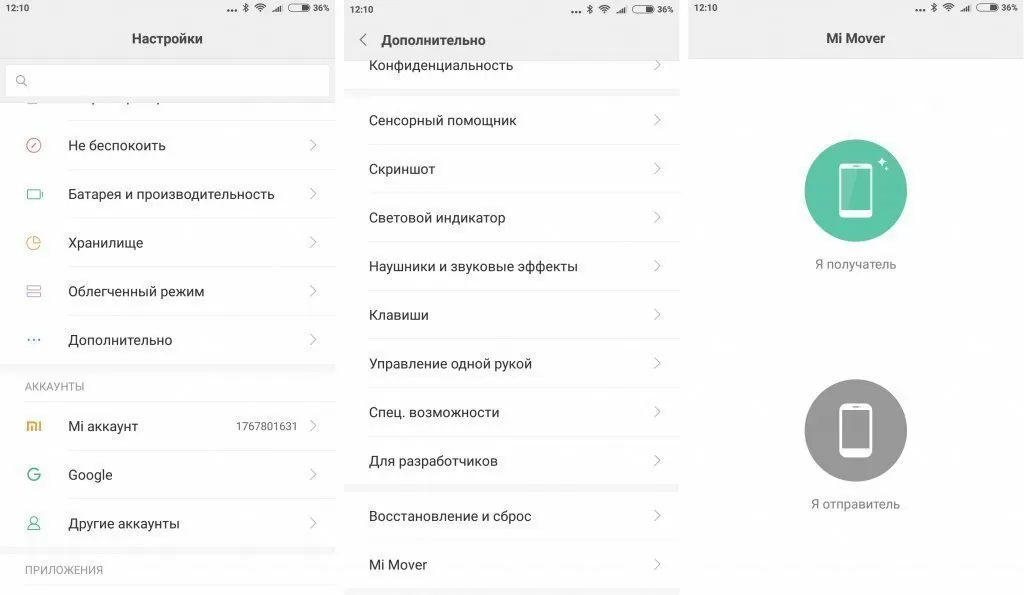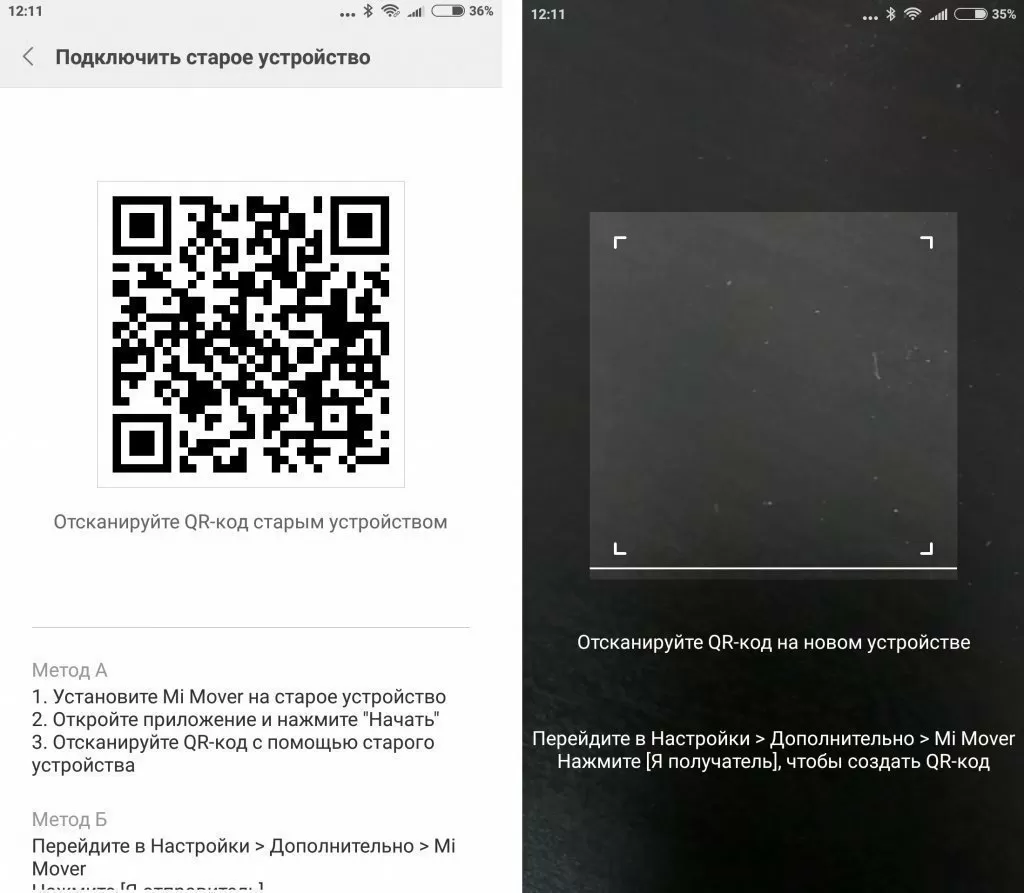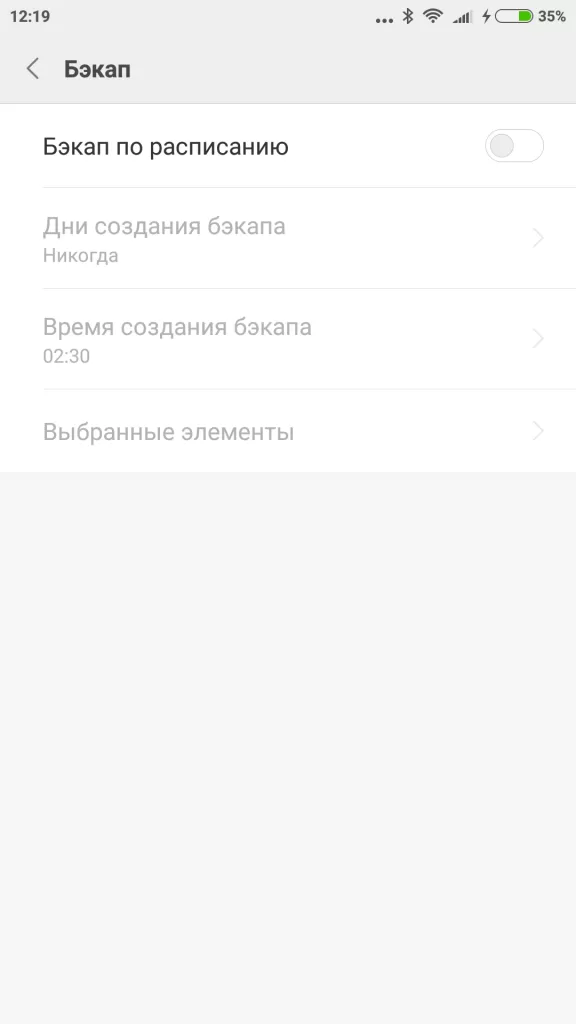Утилита Mi Mover хорошо известна бывалым пользователям смартфонов Xiaomi (Redmi), она предназначена для переноса всех пользовательских данных с одного смартфона на другой. Например, если вы купили новый телефон Xiaomi, с помощью Mi Mover вы сможете быстро и надёжно перенести фотографии, видео, документы, смс, звонки, телефонную книгу и набор приложений со старого аппарата.
Эта программа была довольно популярна, ведь работала стабильно, пользователей не подводила, и до MIUI 11 включительно была частью прошивки с оболочкой неразлучна.
Но тут вышло глобальное обновление MIUI 12, и пользователи удивились – на некоторых моделях телефонов вообще было невозможно найти Mi Mover, его просто не было.
Сначала списали это на ошибку, или предполагали, что разработчики перенесли меню куда-то в другое место и его просто нужно найти, но проблема не решалась.
Однако, реальность оказалась куда легче, чем идея о корпоративной заговоре – приложение Mi Mover перестало быть прерогативой смартфонов Xiaomi, и стало общедоступным для использования на любых телефонах под управлением ОС Android.
Раз программа перестала быть проприетарной для Xiaomi, разработчики посчитали, что не стоит включать её в состав прошивки и выложили в общий доступ в магазин Play Market.
Теперь, если вы хотите перенести данные с одного Xiaomi на другой, необходимо установить Mi Mover из Play Market и использовать её, как и раньше. Не волнуйтесь, программа осталась полностью бесплатной, никаких внутренних покупок в неё нет, как и иных скрытых платежей.
Об авторе: MiMaster
Привет, меня зовут Тимур. Я с детства увлекался компьютерами и IT-Индустрией, мне это нравится, это моя страсть. Последние несколько лет глубоко увлёкся компанией Xiaomi: идеологией, техникой и уникальным подходом к взрывному росту бизнеса. Владею многими гаджетами Xiaomi и делюсь опытом их использования, но главное – решением проблем и казусов, возникающих при неожиданных обстоятельствах, на страницах сайта mi-check.ru
При покупки телефона Xiaomi многие обращают внимание на пункт в настройках под названием Mi Mover и задаются вопросом что это такое и для чего используется. В этом обзоре вы найдете ответы на свои вопросы.
Содержание
- Что такое Mi Mover
- Перенос данных с помощью Mi Mover
- Выбор данных для переноса
- Вопросы и ответы
Mi Mover – программа для переноса данных на телефон Xiaomi с любого другого смартфона на Android. Раньше это было отдельное приложение, сейчас оно встроено в прошивку смартфонов Xiaomi на системе Miui (модели Redmi и Mi). Если вам нужно передать данные с устройства другой марки, то для вас выпущено отдельное приложение в Google Play, которое можно скачать бесплатно.
Понадобилось перенести файлы между Xiaomi телефонами
33.9%
Понадобилось перенести файлы со старого телефона на новый Xiaomi
59.08%
Увидел программу в настройках, стало интересно
7.02%
Проголосовало: 584
Переносить можно:
- Контакты;
- Сообщения;
- Будильники;
- Историю звонков;
- Приложения (с большой вероятностью кэш не будет передан);
- Документы;
- Музыку;
- Фотографии и видео;
- Файлы.
Важно понимать, что при использовании девайса, отличного от Xiaomi, стабильность работы не гарантируется. У каждого производителя свое программное обеспечение и адаптировать под все модели переносчик практически невозможно.
Особенности:
- Данный софт доступен только на Android. Для iPhone это приложение не выпущено;
- Длительность передачи данных зависит от количества и размера файлов. Стоит выбирать только нужные объекты, поскольку процесс перемещения документов может занять от 10 мин до нескольких часов;
- Программы переносятся без кэша и системных файлов. После передачи вам придется вносить и настраивать данные заново;
- Приложение работает через соединение по Wi-Fi без участия роутера. Одно из устройство создает собственную точку доступа, а другое к нему подключается. Не следует держать смартфоны далеко друг от друга;
- Утилита создана для людей, покупающих Xiaomi телефон, для переноса на него своих данных. Перенести информацию на гаджет другой марки нельзя.
Перенос данных с помощью Mi Mover
Для использования программы она должна быть запущена на обоих телефонах. Если ваш гаджет на Android, то скачиваем ее из маркета, если это Xiaomi, то находится ее из меню: «Настройки» – «Расширенные настройки» – «Mi Mover».
Использование программы сводится к нескольким шагам:
- Запускаем программу на новом устройстве;
- Выбираем опцию получения данных “Я получатель” (I’m a recipient);
- Ждем подключения к нашей точки доступа через точку wi-fi или qr-код;

- На старом устройстве выбираем “Я отправитель” (I’m a sender);
- Подключаемся к созданной точке доступа или сканируем камерой qr-код с экрана нового устройства;
- Должно произойти сопряжение аппаратов.

Если вам нужно перенести данные с одного Xiaomi на другой, то если куда более новый и удобный способ. Читайте нашу статью как перенести данные с xiaomi на xiaomi телефон.
Выбор данных для переноса
Перед началом трансфера необходимо выбрать категории передаваемых данных:
- System: Контакты, смс, ммс, история звонков;
- Apps: Приложения, установленные на телефоне (из маркета и через apk);
- SD card: Данные с карты памяти если она есть.
Вид выбора данных может меняться, в зависимости от прошивки и устройства.
После выбора нажимаем «Send» (отправить), что запустит процедуру перемещения данных.
Вопросы и ответы
Если у вас возникли сложности, вы всегда можете воспользоваться встроенной функцией – справкой (кнопка вверху справа).

Можно ли удалить Mi Mover?
Почему не переносит данные?
Почему не переносит приложения?
Существует ли версия для компьютера?
Не находит устройство и не подключается.
Один из самых частых вопросов при переходе на новый смартфон — как перенести данные со старого устройства на новое? Опасаясь потерять важные данные, некоторые пользователи нередко длительное время не могут решиться приобрести новый девайс. Однако на самом деле причин для беспокойства нет — практически любые данные можно без труда перенести с любого смартфона. Так что в этой статье мы расскажем о трёх простых и безопасных способах, которые позволят перенести все важные данные на новенький смартфон Xiaomi!
Инструменты Google
Встроенные инструменты Google позволяют переносить данные универсально как с Android-устройств, так и с iOS. Давайте рассмотрим все доступные варианты.
Перенос данных во время первой настройки смартфона:
Прежде всего убедитесь, что оба устройства заряжены, а на старом установлен код на экране блокировки и авторизован Google аккаунт.
- Включаем новое устройство Xiaomi и подключаемся к сети Wi-Fi.
- На одном из следующих этапов вам будет предложено скопировать приложения и данные со старого устройства – нажимаем «Далее» и подключаем оба устройства между собой с помощью кабеля.
Если соответствующего кабеля у вас не оказалось, можно воспользоваться переносом данных беспроводным способом по сети Wi-Fi, однако в таком случае скорость передачи будет ниже. Чтобы начать передачу данных без кабеля, убедитесь, что устройства находятся рядом, затем откройте приложение «Google» на старом смартфоне и в строку поиска введите «Настрой мое устройство», либо произнесите команду «Окей, Google, настрой мое устройство».
- Подтвердите подключение между устройствами и выберите данные для переноса.
- Завершите копирование данных, следуя подсказкам.
Синхронизация Google:
С помощью этого инструмента можно в режиме реального времени синхронизировать все фотографии, видео, контакты и события календаря между всеми устройствами. Разберем пример синхронизации данных с iPhone на смартфон Xiaomi.
- Чтобы активировать синхронизацию контактов и событий календаря, открываем на iPhone приложение «Настройки» и переходим по пути «Контакты» – «Учетные записи» – «Учетные записи» – «Google».
- Авторизируемся в своем Google аккаунте. Если его нет, регистрация займет пару минут.
- Теперь в разделе учетных записей у вас появится пункт «Gmail» — переходим в него и активируем синхронизацию для «Контакты» и «Календари».
- Далее на смартфоне Xiaomi авторизуемся в том же Google аккаунте: переходим в «Настройки» – «Аккаунты и синхронизация» – «Добавить аккаунт» – «Google».
- В разделе «Аккаунты и синхронизация» на Xiaomi появится ваш Google аккаунт, где останется только активировать соответствующие пункты «Контакты» и «Календарь».
- Теперь контакты и события календаря будут в режиме реального времени синхронизироваться между iPhone и Xiaomi.
- Чтобы синхронизировать фотографии видео, потребуется установить на оба смартфона приложение Google Фото. Скачать его можно с Google Play для Android и App Store для iOS.
- Запускаем приложение Google Фото и, выбрав один и тот же Google аккаунт на обоих устройствах, включаем копирование в облако.
Готово! Теперь все фотографии и видео будут автоматически загружаться с одного устройства на другое.
Инструменты MIUI
Если вы пользуетесь смартфоном Xiaomi и планируете перейти на более новый девайс этого же бренда, то можно обойтись встроенными инструментами для переноса данных. Рассмотрим два актуальных способа.
Синхронизация c Xiaomi Cloud
Все важные данные можно автоматически синхронизировать с облаком Xiaomi Cloud. Таким образом со старого устройства на новое можно перенести фотографии, видео, контакты, сообщения, записи диктофона, заметки, события календаря и даже настройки системы. При этом в облаке всегда будут храниться самые актуальные данные.
- Переходим на старом устройстве в «Настройки» – «Mi аккаунт». Если вы ещё не зарегистрировались или не авторизовались в Mi аккаунте — самое время это сделать, следуя подсказкам в этом разделе настроек.
- Далее переходим в раздел «Xiaomi Cloud» и включаем синхронизацию для всех объектов, которые вы хотите перенести на новый смартфон: галерею, заметки, контакты и прочее.
- Также рекомендуем включить опцию «Авторезервирование» в пункте «Резервные копии». Это позволит синхронизировать все настройки системы и установленные приложения.
- Дожидаемся завершения синхронизации данных.
- Теперь переходим к новому устройству, с которым нам нужно эти данные синхронизировать, аналогичным образом авторизуемся в своем Mi аккаунте и включаем все соответствующие объекты синхронизации.
- И, наконец, чтобы восстановить все настройки системы и сторонние приложения, в разделе «Резервные копии» выбираем «Восстановить из облака» и восстанавливаем копию старого устройства.
Кстати, если вы первый раз включаете новый смартфон Xiaomi, восстановить все данные из облака Xiaomi Cloud можно ещё при первоначальной настройке, следуя подсказкам.
Локальные резервные копии MIUI
Если у вас нет доступа к интернету или вы просто не хотите хранить данные в облаке, есть удобный способ переноса данных с помощью локальных резервных копий.
- Переходим на старом устройстве в «Настройки» – «О телефоне» – «Резервирование и восстановление» – «Мобильное устройство» и вводим код экрана блокировки для подтверждения.
- Выделяем все необходимые данные для переноса на новое устройство, запускаем создание резервной копии и дожидаемся завершения.
- Резервная копия будет сохранена в память смартфона по пути «MIUI/Backup/AllBackup». Теперь эту папку необходимо скопировать из памяти старого устройства на новое любым удобным способом. Покажем пример с использованием компьютера.
- Подключаем старый смартфон к компьютеру через USB-кабель, активируем режим передачи данных и копируем папку «MIUI/Backup/AllBackup» на компьютер.
- Далее подключаем новый смартфон и аналогичным образом копируем эту папку, сохраняя путь «MIUI/Backup/AllBackup».
- Теперь на новом устройстве остается перейти в «Настройки» – «О телефоне» – «Резервирование и восстановление» – «Мобильное устройство», во вкладке «Восстановить» выбрать актуальную резервную копию и запустить восстановление.
Mi Mover
Перенос данных с помощью инструмента Mi Mover от Xiaomi можно назвать, пожалуй, одним из самых эффективных и простых способов. Преимущество этого приложения в том, что оно позволяет оперативно копировать данные между Android-устройствами, в том числе и Xiaomi. При этом не потребуется ни кабель, ни компьютер — подключение между смартфонами происходит напрямую по беспроводной сети Wi-Fi.
Как перенести данные с помощью Mi Mover:
- Скачиваем на оба Android-смартфона приложение Mi Mover с Google Play и запускаем.
- На старом устройстве, с которого хотите перенести данные, нажимаем кнопку «Я отправитель». А на новом — «Я получатель».
- На новом смартфоне пропускаем предложение установить Mi Mover на старое устройство, нажав на кнопку «Установлено».
- Если на старом устройстве у вас установлен код экрана блокировки, вводим его для подтверждения.
- Новый смартфон перейдет в режим точки доступа с уникальным названием (в нашем случае это Mi 10T Pro_LK3z), после чего отобразится на экране старого устройства — нажимаем для подключения.
- Следующим шагом на старом смартфоне будет предложено выбрать данные для переноса. Выбираем все необходимые. Обратите внимание, что время передачи файлов будет напрямую зависеть от их количества и веса. В нашем примере передача ~50 ГБ займет чуть больше часа.
- Выбрав необходимые объекты, нажимаем на кнопку «Отправить» и просто дожидаемся завершения передачи файлов.
Стоит отметить, что данные некоторых сторонних приложений могут быть не перенесены из-за политики конфиденциальности Android, поэтому такие приложения потребуется настроить заново на новом смартфоне.
А какой способ переноса данных предпочитаете вы?
Mi Mover, как пользоваться этим сервисом
Для переноса данных с одного Смартфона Xiaomi на другое потребуется всего несколько простых шагов. Как же работает перенос данных в Mi Mover? В настройках заходим в раздел «Дополнительно», затем Mi Mover.
Дальше выбираем получать или отправлять информацию. У получателя высветится QR код для считывания отправителем. Отмечаем материалы для перемещения.
Далее остается просто дождаться завершения процесса. Обратите внимание, для синхронизации требуется включить соединение Wi-Fi на обоих смартфонах. Помимо передачи данных, приложение позволяет настроить регулярность создания резервной копии: день, время и что копировать. Для редактирования расписания, нажмите и удерживайте системную кнопку под дисплеем (3 горизонтальные полоски).
Самое сложное при покупке смартфона — перенести все данные со старого устройства. Но сегодня уже есть приложения, которые упрощают и ускоряют этот процесс. С их помощью можно скинуть контакты, фото, видео, документы и даже приложения. О том, как перенести данные с Xiaomi (и других смартфонов) на Xiaomi, рассказали в этой статье.

Подготовка телефонов
Программы для перемещения данных
MI MOVER
MI Cloud
Mi Drop (ShareMe)
Как перенести данные с Андроида на Сяоми с помощью Google
Перенос телефонных номеров
Как перенести данные на SD (карту памяти) Xiaomi (Сяоми)
Как перенести данные (фото, файлы) с Айфона (iPhone) на Андроид Сяоми (Xiaomi)
Подготовка телефонов
Оба смартфона должны быть:
- исправны. Если в старом, например, не работает Wi-Fi, то некоторые методы будут недоступны;
- полностью заряжены. Это не обязательное, но желательное условие. Если файлов много, а батарея на старом девайсе слабая, он может быстро разрядиться и выключиться. А процесс передачи данных не желательно прерывать, так как файлы могут повредиться или скинется только часть. И потом придётся искать, какие уже есть на новом гаджете, а каких нет.
Если планируете перенести данные браузера, убедитесь, что он обновлён до последней версии на обоих устройствах. Подключите гаджеты к Wi-Fi и можете приступать к процедуре.
Если подключиться к Wi-Fi невозможно со старого устройства, можете сразу воспользоваться переносом на SD карту. Этот способ описан в одноимённом пункте этой статьи.
Программы для перемещения данных
MI MOVER
Приложение, которое поможет перенести данные на новый смартфон Xiaomi (Сяоми) с любого телефона (Андроид). Но обратный перенос (с Сяоми на любой смартфон на Андроид) с его помощью невозможен.
Как перенести данные с Андроида на Андроид Xiaomi с помощью этой утилиты?
– Шаг 1 — установить MI MOVER на оба гаджета. Найти его можно в Google Play. На Сяоми обычно оно предустановлено. Нужно зайти в Настройки — Расширенные настройки — MI MOVER.
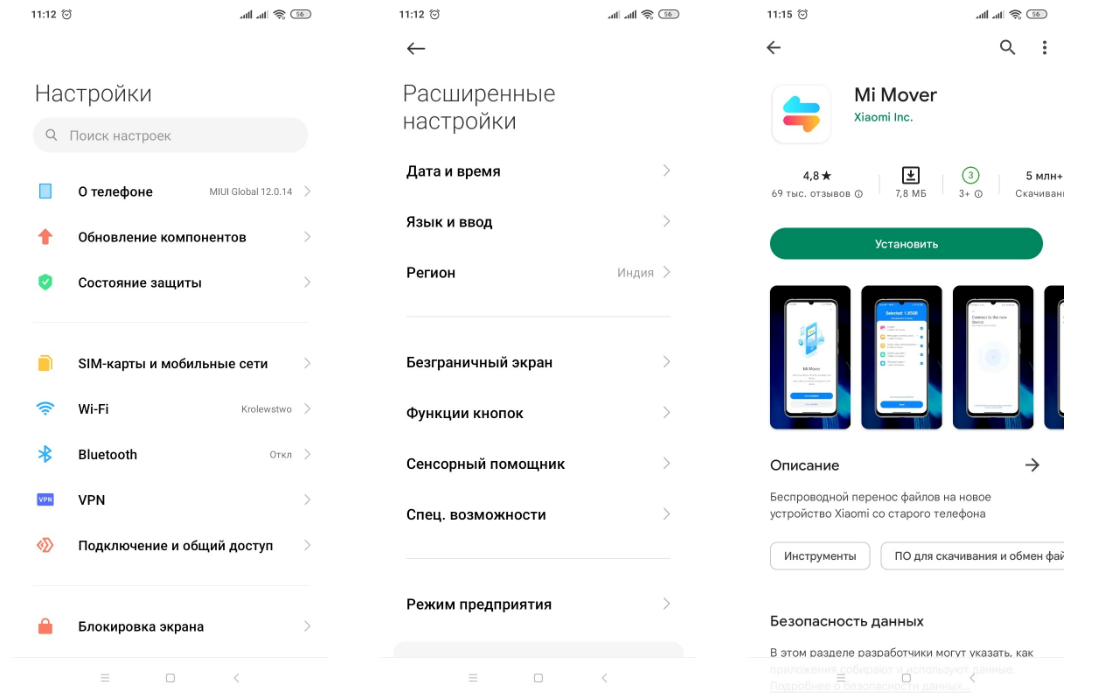
– Шаг 2 — запустить приложение на обоих устройствах
– Шаг 3 — выбрать, кто является «Отправителем», а кто «Получателем».
– Шаг 4 — отсканировать штрихкод (появится на телефоне-получателе данных).
– Шаг 5 — дождаться синхронизации смартфонов.
– Шаг 6 — выбрать из списка доступных файлов те, которые вы хотите передать.
С помощью этого метода можно перенести разные данные на смартфон Xiaomi: фото, видео, приложения, смс, телефонную книгу. Процесс передачи файлов и утилит занимает от пары минут до часа.
Важно: приложения переносятся, а кеш и данные (логины и пароли от аккаунтов, дополнительные файлы) — нет. Настраивать их, входить в аккаунты придётся заново.
MI Cloud
Что это? Облачное хранилище, где хранятся данные с телефона. Сработает способ, только если надо перенести данные с Сяоми на Сяоми. На других смартфонах этого приложения просто нет. Чтобы перенести данные, нужно настроить синхронизацию.
Для этого нужно:
- зайти в Настройки — Аккаунты (в некоторых версиях этот пункт не нужен, т. к. следующая вкладка находится сразу в настройках) — Mi Аккаунт;
- если аккаунта нет — его нужно создать. Если выходили ранее из него — нужно заново в него войти;
- зайти в Xiaomi Cloud;
- долистать до пункта «Синхронизация данных». Около каждого доступного приложения есть надпись «Откл/Вкл». Чтобы включить синхронизацию нужной утилиты, нужно нажать на эту кнопку и включить её.
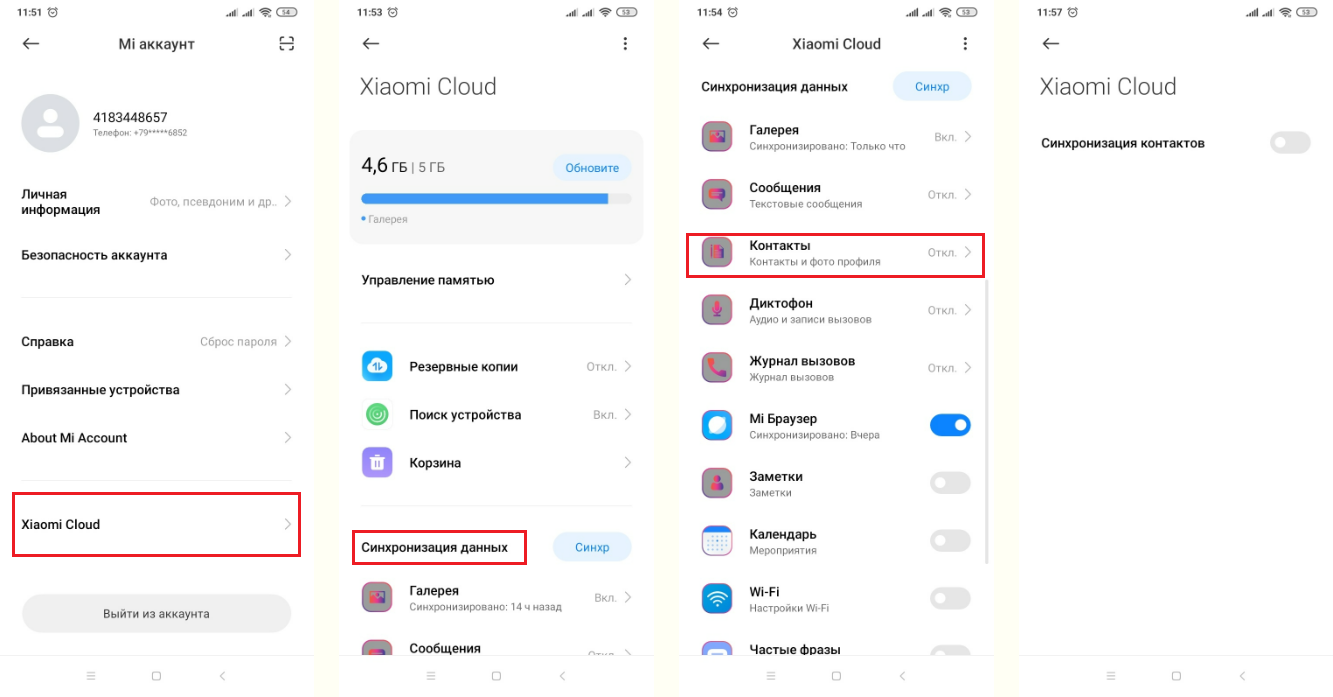
Перенести можно: фото и видео, сообщения, контакты, заметки, календарь, историю браузера и закладки. Как только синхронизация будет завершена, на новом смартфоне нужно зайти в MI аккаунт и MI Cloud. Все синхронизированные данные скачаются на новое устройство.
Mi Drop (ShareMe)
Чтобы перенести данные на новый телефон Сяоми, можно использовать это встроенное приложение. На старых версиях MIUI (7–9) оно называется Mi Drop, на 10 и выше — ShareMe. Подойдёт утилита для обмена данными не только между Андроид смартфонами, но и между Айфоном и Сяоми.
Нужно:
- установить утилиту на обоих гаджетах;
- разрешить доступ к файлам;
- выбрать на каждом устройстве, передаёт оно файлы или получает;
- выбрать объекты для передачи (документы, архивы, контакты, видео, фото, музыка, приложения);
- предоставить программе необходимые разрешения и включить Bluetooth;
- со старым смартфоном отсканировать QR-код, который появится на новом телефоне;
- подтвердить передачу файлов и дождаться завершения экспорта.
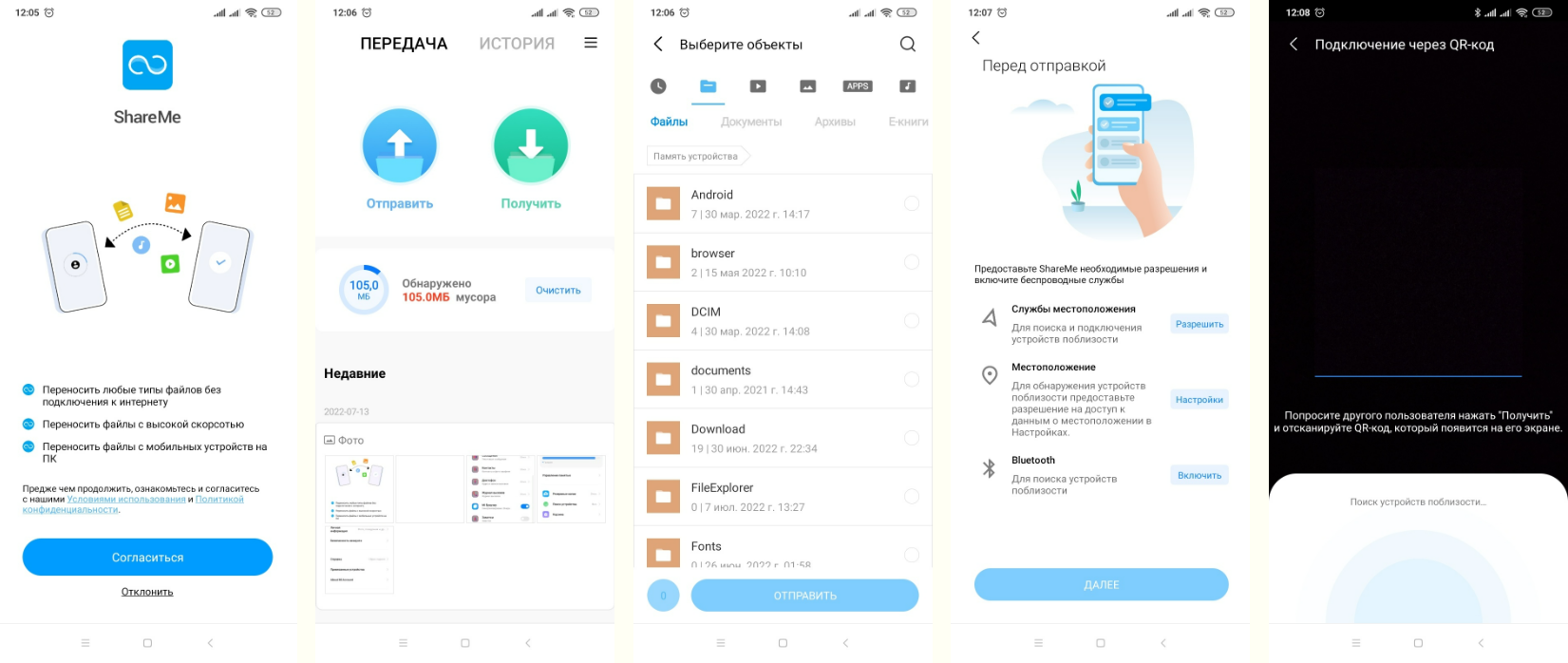
Как перенести данные с Андроида на Сяоми с помощью Google
Google Drive — ещё одна возможность передать файлы и данные на другое устройство. С помощью этого метода можно перенести данные с Samsung (Самсунг), Huawei (Хуавей), Honor (Хонор) на Xiaomi (Сяоми).
Нужно:
- зайти в Google Диск, войти в свой аккаунт;
- проверить, все ли нужные файлы загружены в облачное хранилище. Если каких-то не хватает, добавить их можно нажав «+», выбрать «Загрузить» и добавить новые файлы;
- войти в «Настройки»;
- нажать на «Резервное копирование и сброс» — «Начать копирование» (на это может уйти несколько часов).
После завершения копирования на новом смартфоне нужно зайти в свой аккаунт в Google Диск. Все сохранённые файлы будут там. Их можно загрузить на новое устройство или оставить в виртуальном облаке.
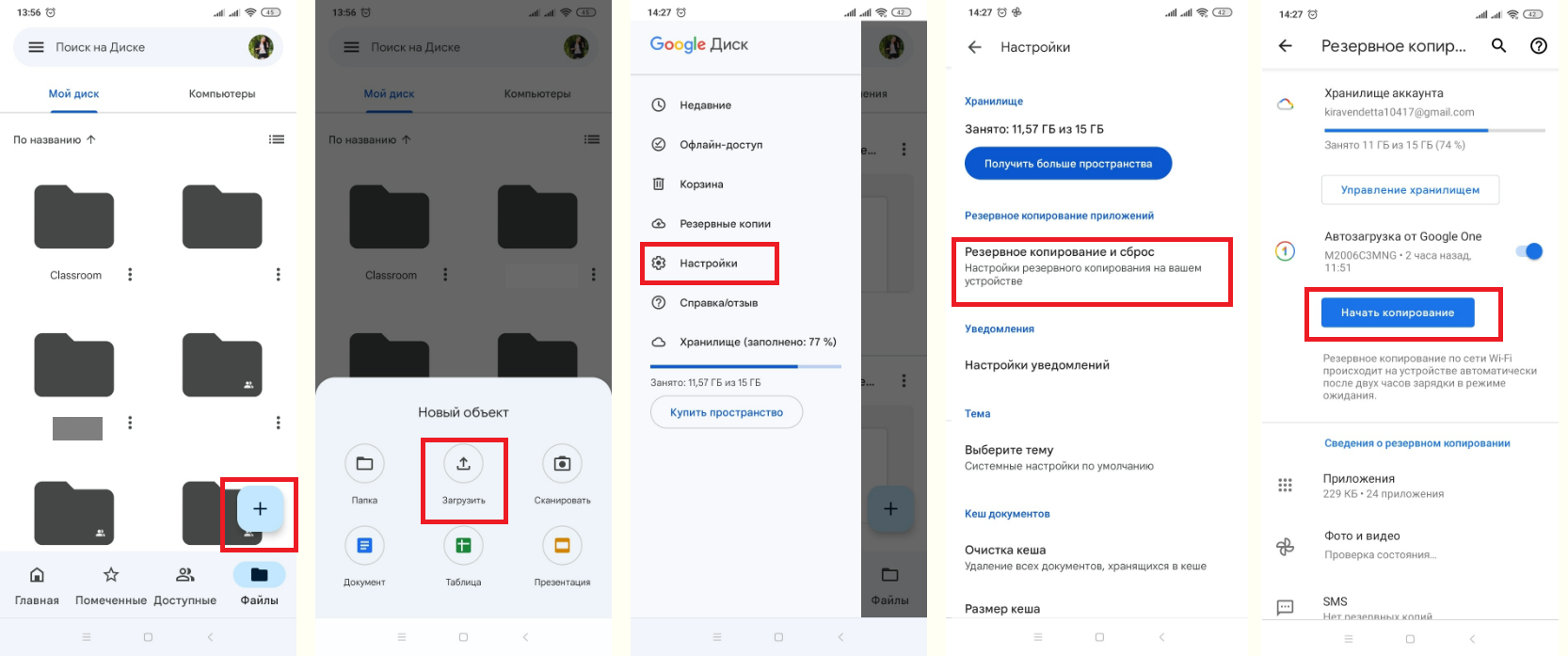
Как перенести фото и видео с Xiaomi на Xiaomi? Можно воспользоваться приложением Google Фото. Его нужно установить на оба смартфона, зайти в один аккаунт. На старом смартфоне нужно залить все нужные фото и видео в виртуальное облако. А на новом телефоне — скачать их из этого же виртуального облака.
Перенос телефонных номеров
Как перенести контакты на телефон Xiaomi? Сделать это можно с помощью Mi Cloud — об этом методе говорили выше. Или через Google Контакты. Нужно:
- зайти в утилиту «Google Контакты» (найти его можно через поиск в смартфоне или через Google Play);
- нажать на «Импортировать»;
- выбрать, в какой аккаунт импортировать контакты;
- импорт выполняется в фоновом режиме, процесс может занять до 10 минут.
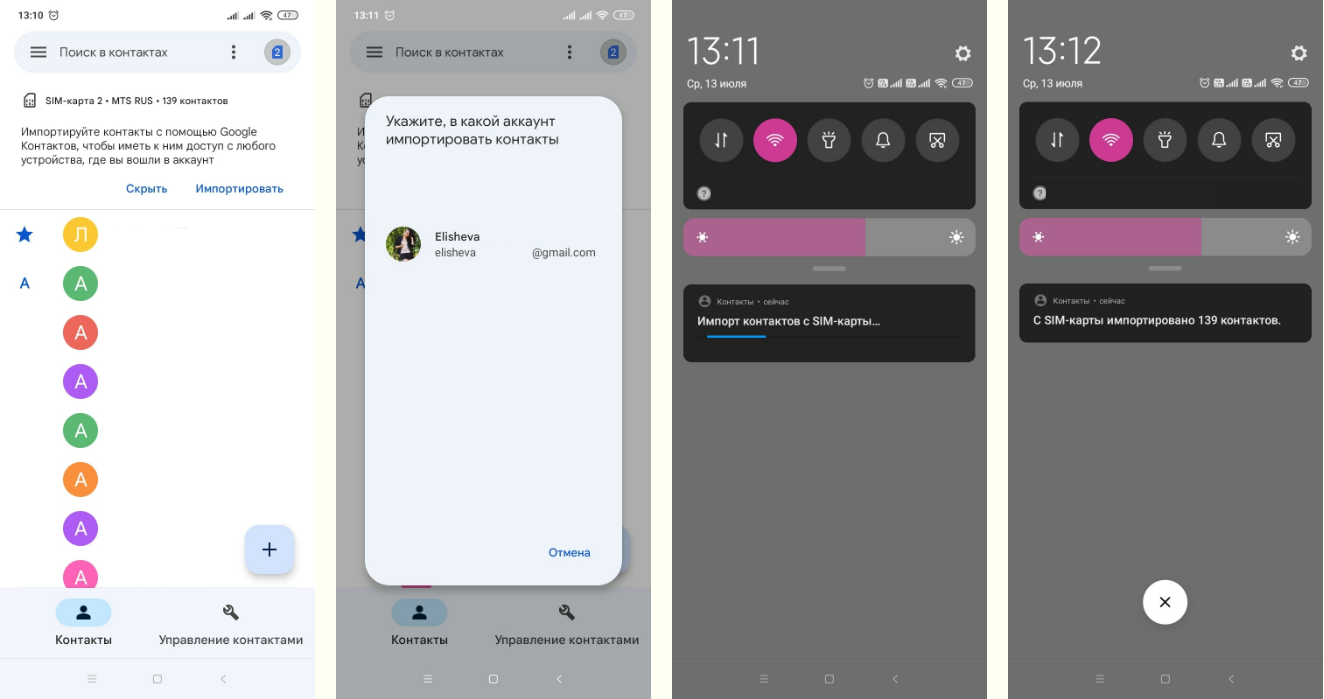
Что потом делать с контактами? Зайти на новом смартфоне в «Google Контакты» под нужной учётной записью. Той, куда импортировали все номера. Но этот метод не всегда срабатывает — не все номера отображаются у пользователей. Если способ не сработал, можно использовать второй метод.
Нужно:
- открыть приложение «Google Контакты» (найти чего можно через поиск в телефоне или через Google Play);
- нажать внизу справа «Управление контактами» — «Экспорт в файл»;
- выбрать аккаунт, папку, сохранить VCF-файл.
Чтоб открыть номера:
- на новом телефоне зайти в «Google Контакты» — «Управление контактами»;
- нажать «Импорт из файла»;
- выбрать аккаунт и файл с номерами.
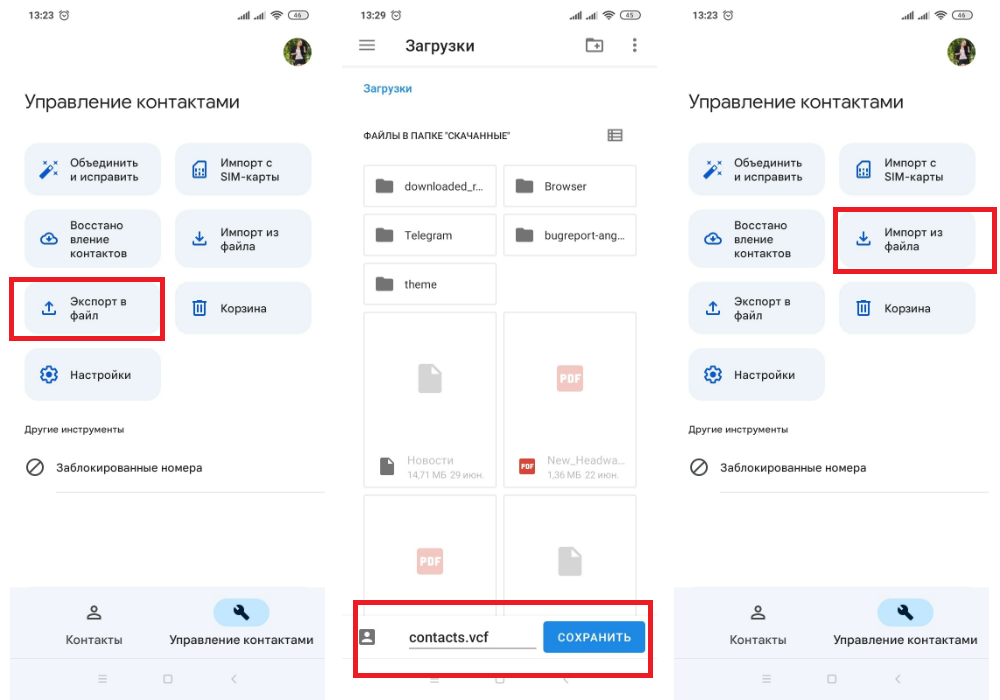
Как перенести данные на SD (карту памяти) Xiaomi (Сяоми)
Простой метод, который подойдёт для телефонов на Андроиде. Надо:
- выбрать Настройки — Приложения;
- выделить нужные приложения;
- нажать «Хранилище» — «Внешний накопитель».
Иногда последний шаг не требуется (зависит от версии MIUI). Достаточно первых двух. После этого достаточно нажать на «Переместить на SD карту».
Как перенести фото на SD (карту памяти) Xiaomi (Сяоми), Redmi, POCO?
Нужно:
- открыть утилиту Проводник;
- нажать на «Внутренний общий накопитель»;
- выбрать все нужные файлы;
- нажать на кнопку «Переместить» — находится на нижней панели;
- выбрать «SD карта» и папку, в которую будут перемещены файлы;
- нажать «Вставить»;
- дождаться переноса.
Как перенести данные (фото, файлы) с Айфона (iPhone) на Андроид Сяоми (Xiaomi)
Сделать это можно несколькими способами:
- с помощью специальных приложений. Например, ShareMe, о котором писали выше. Существуют и другие утилиты (например, SHAREit, Zapya), которые работают идентично. Различие только в типах передаваемых файлов (так, через Zapya нельзя перенести приложения) и в дизайне самих приложений;
- через Google Drive. На iPhone можно устанавливать приложения Google (например, Фото), чтобы перенести картинки и видео. Инструкция по использованию сервисов Google также есть выше.
Надеемся, что наша инструкция поможет вам перенести данные на новый смартфон Xiaomi быстро и без трудностей.